반응형
[추가 사항 무료에서 유료로 바뀌었네요!!!]
잠깐 안 사용 한사이에,,,바꿔버렸네요....
해결방법은 댓글에서 제가 달아놓은 댓글을 확인해보세요~!!
해결방법은 댓글에서 제가 달아놓은 댓글을 확인해보세요~!!
[프로그램 간략설명]
* 몇번의 동작으로 손쉽게 변환 가능합니다.
* 포맷 변환 속도가 빠르네요.
* 다양한 사운드 포맷으로 변환이 가능하고, 일괄 변환도 가능합니다.
* 20가지 이상의 오디오/비디오 포맷 불러오기
WAV, FLAC, MP3, WMA, MP4, AVI, MPG, WMV, FLV, MOV, VOB, RM, 3GP 등의 미디어 파일을 → MP3, WMA, OGG, WAV, FLAC, AC3, AAC, AMR 사운드 파일로 변환 가능
[프로그램 실행 및 사용 방법]
실행을 하면 다음 화면이 나옵니다.
딱봐도 사용방법이 단순하게 보입니다.
먼저 파일 추가하는 방법은 두가지가 있네요.
"Add File" 로 개별 추가하거나
"Add Folder" 로 폴더 단위로 추가 하는게 있네요.
위 방법을 통해서 원하는 mp3 파일을 추가 했다면
이제 변환을 해야 합니다.
우측에 보면 여려가지 창들이 있네요.
여기서 원하시는 설정을 마친 후 우측 하단에 변환 버튼을 눌러주면 끝이네요.
딱봐도 사용방법이 단순하게 보입니다.
먼저 파일 추가하는 방법은 두가지가 있네요.
"Add File" 로 개별 추가하거나
"Add Folder" 로 폴더 단위로 추가 하는게 있네요.
위 방법을 통해서 원하는 mp3 파일을 추가 했다면
이제 변환을 해야 합니다.
우측에 보면 여려가지 창들이 있네요.
여기서 원하시는 설정을 마친 후 우측 하단에 변환 버튼을 눌러주면 끝이네요.
Output Format - 변환 되는 포맷 선택하는 것이네요.
Bitrate (Kbps) - 음질 설정하는 것이네요. 최소 80 ~ 최대 320 까지 설정 가능합니다.
Rate (Hz) - 가청 주파수를 설정해는는 것입니다. 최소 8000 ~ 최대 48000 설정 가능합니다.
Audio Channer - 스테레오와 모노 형식 둘중 하나를 선택 가능합니다.
Output Folder - 변환된 파일이 저장되는 곳 설정 하는 곳이네요.
[추가 사항 무료에서 유료로 바뀌었네요!!!]
잠깐 안 사용 한사이에,,,바꿔버렸네요....
해결방법은 댓글에서 제가 달아놓은 댓글을 확인해보세요~!!
해결방법은 댓글에서 제가 달아놓은 댓글을 확인해보세요~!!
반응형
'PC 관련 > 응용 프로그램 관련' 카테고리의 다른 글
| 스팀(steam) 비밀 번호 및 이메일 주소 변경 방법 (6) | 2013.07.14 |
|---|---|
| BU-2096 동글이 드라이버 다운로드 및 설치 (2) | 2012.08.17 |
| 동영상과 오디오 파일 태그 및 포멧 정보들을 알려주는 프로그램 - Mediainfo (0) | 2012.03.14 |
| mkv 동영상을 분할 및 합치기(자르고 붙이기) - MKVToolNix (19) | 2012.03.12 |
| 간단하게 컴퓨터 부품 온도 체크 프로그램 - HWmonitor (0) | 2012.03.03 |

 wav2mp3.exe
wav2mp3.exe





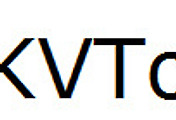
댓글